cdr应该怎么才可以导出
本文章演示机型:戴尔-成就5890,适用系统:windows10家庭版,软件版本:CorelDRAW 2021;
打开要执行导出的CDR文件,编辑好内容后点击左上角的【文件】,在打开的菜单中选择【导出】,进入【导出】页面后先设置文件保存的位置,再修改文件名,打开【保存类型】的选择框,选择需要保存的格式,这里先选择【JPG】试一下,然后点击【导出】,在【导出到JPEG】格式界面,对保存的质量进行设定,在下方的【转换】中;
可以设置导出的尺寸和分辨率,都设置好了之后,点击下方的【OK】,打开保存的图片可以查看保存的结果,接下来看一下CDR导出部分的方法,选中一个要导出的图形,按快捷键Ctrl+【E】,进入【导出】界面,设置保存位置,修改文件名,这次的话设置保存类型为【PNG】,勾选下方的【只是选定的】后点击【导出】,继续设置好导出的参数后点击【OK】,即可将页面中选定的图形单独导出;
本期文章就到这里,感谢阅读 。
【cdr应该怎么才可以导出】
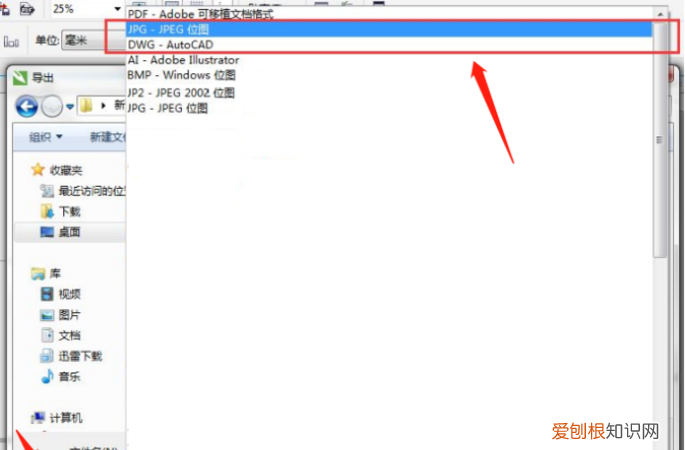
文章插图
推荐阅读
- 关于绿色春节的内容
- word表格该咋不显示回车符,word中如何不显示回车符号
- 道路属性有哪些,道路的功能主要有哪些
- 顺丰寄裸机会损坏吗
- 电脑怎么清内存,电脑内存应该咋深度清理
- 好听的男孩名字,带楷的男孩名字的寓意
- 家装电线颜色分别代表什么
- 华为手机如何给使用无线反向充电
- 清朝妃子手上戴的指甲是什么意思


